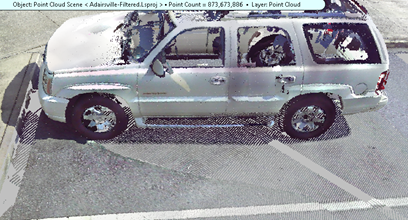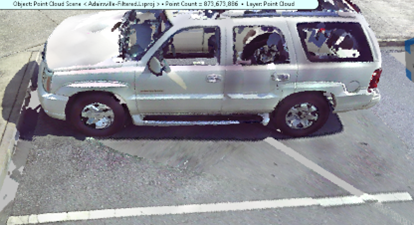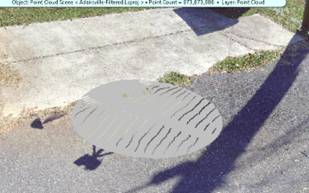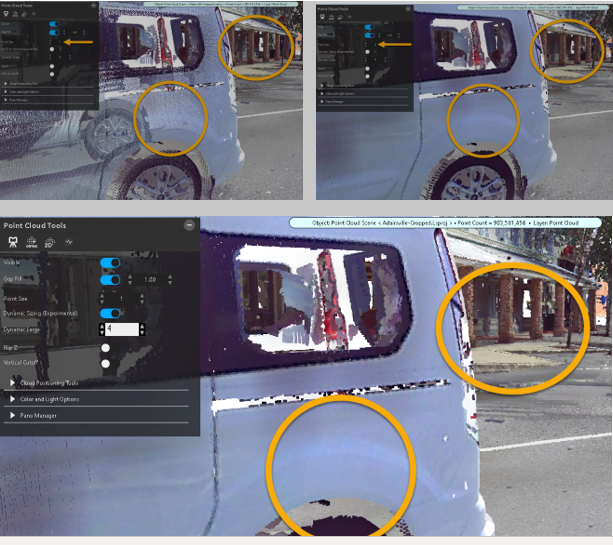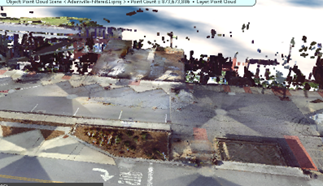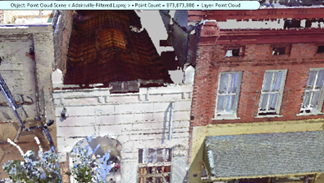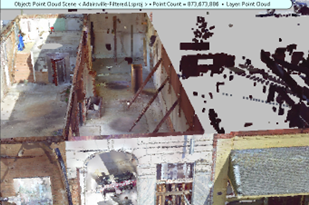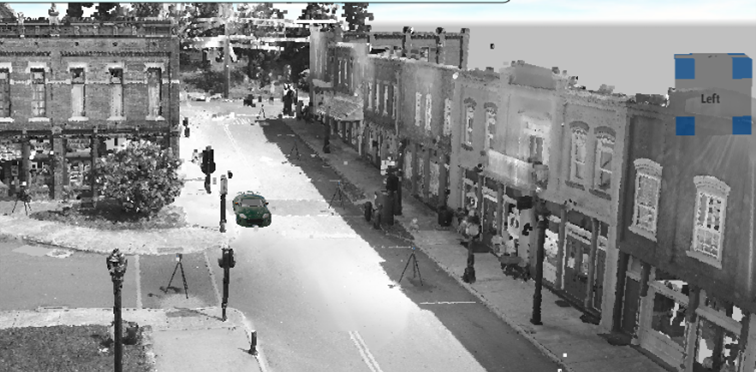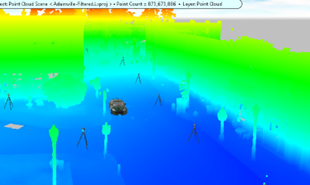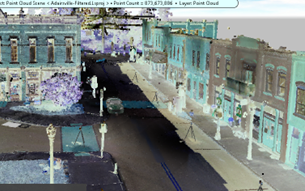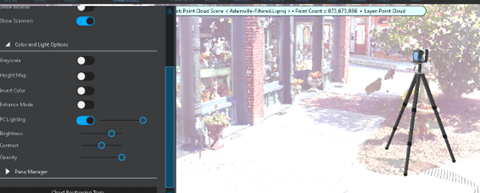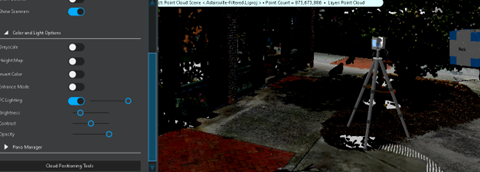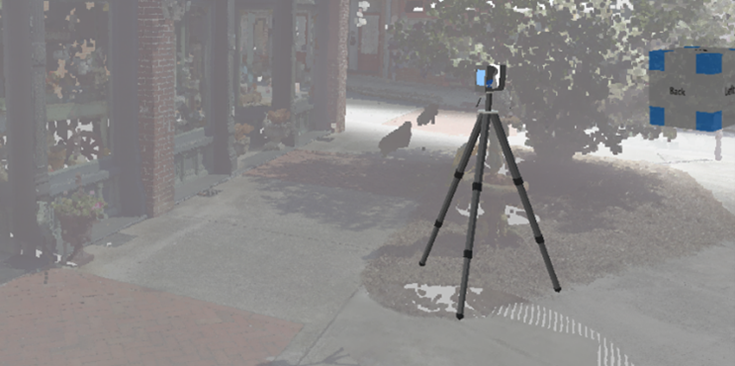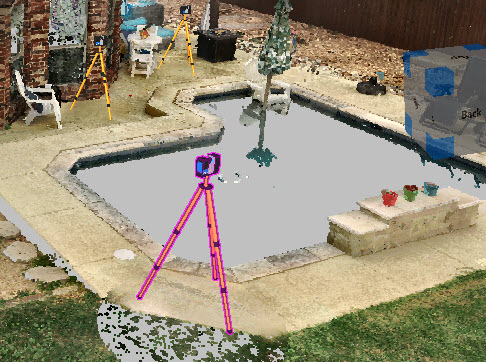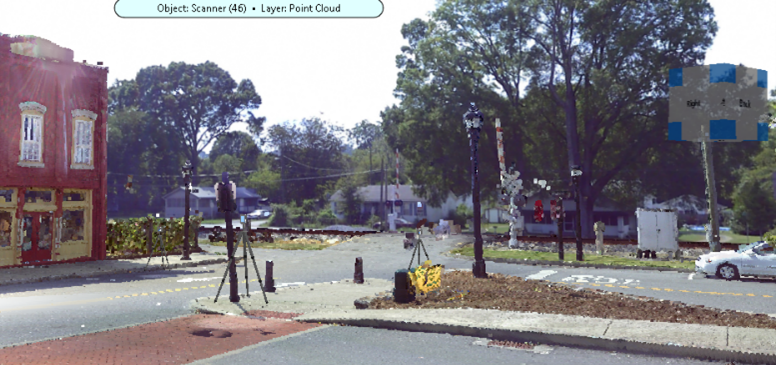Cloud-Tools
Cloud-Tools
Mit den Optionen in Cloud Tools können Sie das Erscheinungsbild der Punktwolke anpassen. Öffnen Sie die Gruppe Cloud-Werkzeuge über das Menüband Punktwolke . Diese Werkzeuggruppe wird nicht geöffnet, wenn Sie auf die Punktwolke klicken.
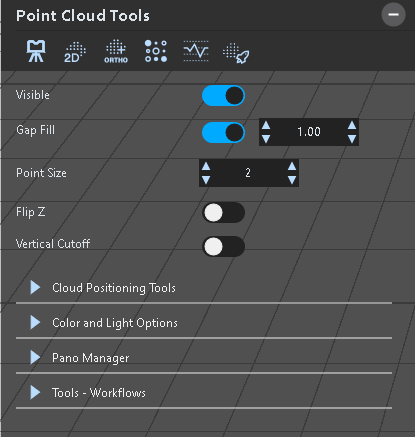
Das Panel Cloud Tool enthält die folgenden Optionen:
 Scan Manager starten Scan Manager starten
|
Starten Sie den Scan-Manager. Siehe Scan Manager und Scanner Tool Panel. | |
 Druckbare 2D-Ansicht Druckbare 2D-Ansicht
|
||
 Ortho-Bild erstellen Ortho-Bild erstellen
|
Startet den Workflow, der Sie durch die Erstellung eines Workflow-Bildes führt. | |
 Ortho-Dichte-Map Ortho-Dichte-Map
|
Startet den Workflow, der Sie durch die Erstellung einer Ortho-Dichtekarte führt. | |
 Profillinie erstellen Profillinie erstellen
|
Startet den Workflow, der Sie durch das Erstellen einer Profillinie führt. Siehe Erstellen einer Punktwolken-Profillinie. | |
 Punktwolkenmodell erstellen Punktwolkenmodell erstellen
|
||
| Sichtbar | Blenden Sie die Punktwolke aus oder ein. | |
| Lückenschluss |
Füllen Sie die Lücken zwischen den Punkten in einer Punktwolke, damit die Punktwolke glatter dargestellt wird. Lücken in Punktwolken sind das Ergebnis von fehlenden oder unvollständigen Fehlern im Punktwolkenscan.
|
|
| Punktgröße |
Passen Sie die Größe der Punkte in der Punktwolke an. Vergrößern oder verkleinern Sie die Punkte, um das Erscheinungsbild der Punktwolke zu verbessern.
|
|
| Dynamische Dimensionierung |
Passen Sie die individuelle Punktgröße basierend auf dem umgekehrten Abstand zur Kamera an. Punktgröße : Passen Sie die Punkte für eine verkleinerte Ansicht der Punktwolke an. Dynamisch groß - Passen Sie Punkte für Nahansichten an.
|
|
| Z drehen |
Verwenden Sie "Z umkehren ", um die Punktwolke vertikal zu spiegeln. Dieses Tool ist in vielen Situationen nützlich. Sie können z. B. eine Fahrbahn mit überhängenden Bäumen leichter neu zeichnen, oder Sie können die Wandumrisse eines Gebäudes leicht nachzeichnen, ohne dass das Dach und die Möbel im Weg sind.
|
|
| Vertikale Abschaltung |
Verwenden Sie Vertical Cutoff , um überhängende Hindernisse wie Bäume, Dächer usw. zu beschneiden, damit Sie eine klarere Sicht auf die Unterseite erhalten. Legen Sie die Höhe (in Weltraumkoordinaten) an dem Punkt fest, an dem der Cutoff beginnen soll.
|
|
| Tools zur Cloud-Positionierung |
Die Werkzeuge zum Positionieren von Wolken enthalten Optionen zum Positionieren der Punktwolke in der Zeichnung. Weitere Informationen finden Sie unter Positionieren der Punktwolke
|
|
| Farb- und Lichtoptionen | ||
| Graustufen |
Zeigen Sie die Punktwolke in Graustufen an, um einen höheren Kontrast anzuzeigen.
|
|
| Höhe der Karte |
Konvertieren Sie die Punktwolke in Verlaufsfarben, die um die Höhe der Punktwolke skaliert werden.
|
|
| Farbe umkehren |
Schaltet alle Farben in den Kehrwert. (z. B. werden dunkle Farben hell).
|
|
| Verbesserungsmodus |
Der Verbesserungsmodus ist nützlich für dunkle Szenen oder Szenen, in denen es keine Farbvariation gibt. Dieser Modus zeigt grob die ansichtsabhängigen Variationen auf Oberflächen innerhalb der Punktwolke.
|
|
| Beleuchtung der PW |
Passen Sie die Beleuchtung für die Punktwolke an. Siehe Anpassen der Punktwolkenbeleuchtung. |
|
| Schatten werfen | Verwenden Sie das Werkzeug Schatten werfen , um Elementen in der Punktwolke Schatten hinzuzufügen. Siehe Schatten von Punktwolken. | |
| Helligkeit |
Stellen Sie die Helligkeit der Punktwolke ein.
|
|
| Kontrast |
Stellen Sie den Kontrast der Punktwolke ein.
|
|
| Opazität |
Passen Sie die Deckkraft der Punktwolke an.
|
|
| Pano Manager | Sie können die Punktwolke im Pano-Modus anzeigen, bei dem das Panoramabild des FARO Focus Scanners als Hintergrund festgelegt wird. Pano-Bilder sind nur mit Scans verfügbar, die von einem von FARO unterstützten Scanner wie dem FARO Focus erstellt wurden. Pano-Bilder sind nicht in Scans enthalten, die mit dem FARO FreeStyle aufgenommen wurden, oder in Scans, die über einen Zusammenführungs- oder Konvertierungsprozess erstellt wurden. Eine Beschreibung der Optionen unter Pano Manager finden Sie unter Betrachten von Punktwolken im Pano-Modus. | |
| Scanner anzeigen |
Zeigen Sie die Positionen der Scanner in der Punktwolke an (für Punktwolken, die von FARO Scannern erstellt wurden). Zusammengeführte oder konvertierte Punktwolken enthalten keine Scannerpositionsdaten.
Wählen Sie einen Scanner aus, um die Optionen für ihn zu ändern. Doppelklicken Sie auf einen Scanner, um in den Pano-View-Modus zu wechseln. In Pano-View wird das Panoramabild des Scanners als Hintergrund für Ihre 3D-Umgebung verwendet.
|
|
| Pano Ansicht anzeigen | ||
| Panos Virtueller Tiefen-Modus | ||
| Scannen zur Ansicht | ||
| Graustufen (Reflexion) Pano | Erstellt Graustufen basierend auf den Intensitätswerten des Lasers (für Laser, die Intensitätswerte erfassen). | |
| Werkzeuge - Arbeitsabläufe | Starten Sie Workflows mit geführten Anweisungen für die aufgelisteten Befehle. | |
|
|
Schatten von Punktwolken
Aktivieren Sie unter Farb- und Lichtoptionen die Option Schatten werfen, um Schatten von Gebäuden, Lichtmasten, Bäumen und anderen Strukturen hinzuzufügen.
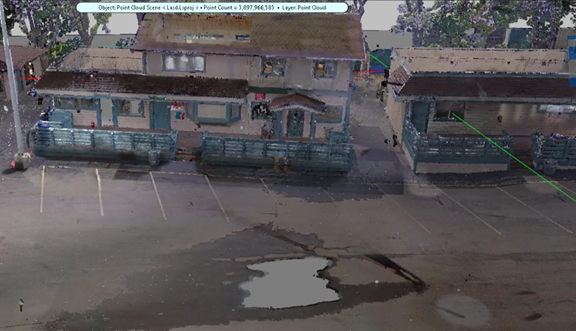
Ohne Schattenwürfe
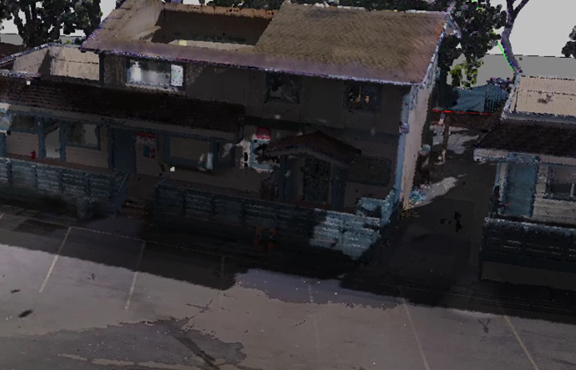
Mit Schattenwürfen
Verwenden Sie die folgenden Einstellungen, um das Erscheinungsbild der Schatten zu verbessern.
Mit der Option "Punktgröße des Schattenwurfs anpassen " können Sie die Punktgrößen des Schattens vergrößern oder verkleinern.
Passen Sie die Genauigkeit des Schattenwurfs an , um die Schärfe der Punkte im Schatten zu ändern. Abhängig von anderen Beleuchtungseinstellungen müssen Sie diese Einstellung möglicherweise erhöhen oder verringern.
Die mit dem Werkzeug erzeugten Schatten verwenden die Sonnen-/Mondpositionen in den Einstellungen für Himmel-Umgebungsbeleuchtung. Siehe Himmel. Wenn Sie die Himmelseinstellungen ändern, kann es einige Augenblicke dauern, bis die mit dem Werkzeug erstellten Schatten generiert sind.
Für die Schattendarstellung ist außerdem ein Nicht-Punktwolkenobjekt erforderlich, um den Begrenzungsbereich des Diagramms zu definieren. Zeichnen Sie ein Rechteck, das den Bereich der Punktwolke umfasst, bevor Sie diese Funktion verwenden.